Voulez-vous connecter votre routeur sans fil au modem? Si la réponse est oui, cet article est juste pour vous. Lisez-le et vous apprendrez pourquoi, quand et comment connecter un routeur à votre modem .
Puis-je connecter un modem à n'importe quel routeur sans fil?
Non, tu ne peux pas. Vous avez besoin d'un modem avec un routeur Wi-Fi intégré. En d'autres termes, vous avez besoin d'une passerelle. Vous ne pouvez pas connecter un modem DSL ou câble régulier au routeur s'il n'a pas de Wi-Fi intégré. Dans ce cas, vous ne pouvez connecter votre routeur qu'au modem à l'aide d'un câble Ethernet.
Pourquoi voudrais-je connecter un routeur à mon modem?
Donc, si vous avez déjà un modem avec un Wi-Fi intégré (routeur intégré), pourquoi voudriez-vous ajouter un autre routeur Wi-Fi? Eh bien, c'est assez évident - parce que vous n'êtes pas satisfait des performances que votre routeur intégré offre. Si le signal est faible et ne couvre pas toute votre maison, la connexion d'un routeur sans fil à votre modem et l'utiliser comme répéteur / extension Wi-Fi améliorera votre couverture Wi-Fi.
Vous pouvez le faire même si votre routeur ne prend pas en charge le mode répéteur, mais vous devrez ajuster manuellement certains paramètres du routeur. Dans les deux cas, vous connectez pratiquement deux routeurs sans fil sans câbles (pour être plus précis - un routeur Wi-Fi et une partie routeur de votre passerelle).
Dans le cas où vous n'avez pas déjà un ancien routeur que vous pouvez utiliser comme répéteur / extension Wi-Fi, alors peut-être qu'il est moins cher d' acheter un simple répéteur Wi-Fi au lieu d'un routeur.
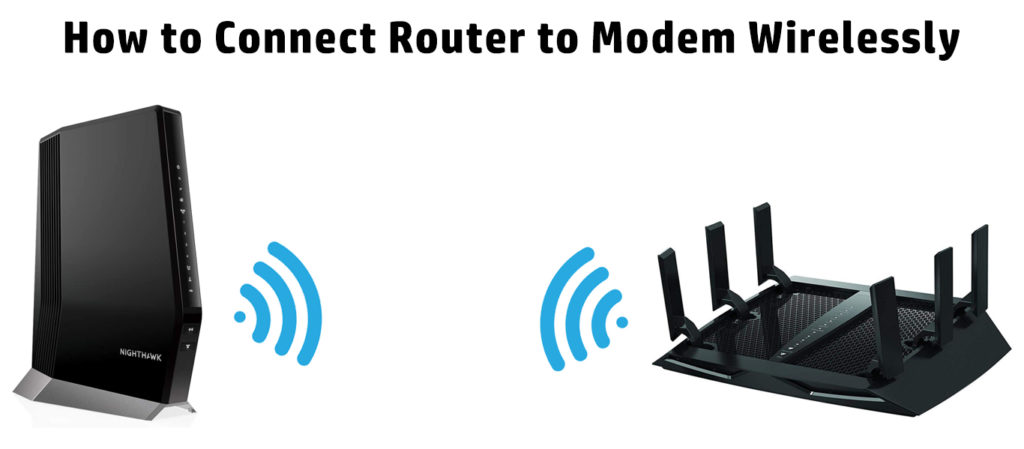
Connexion d'un routeur au modem sans fil - Instructions étape par étape
Nous vous montrerons comment connecter votre modem sans fil à un routeur qui prend en charge le mode répéteur / extension et comment connecter votre modem à un routeur qui n'a pas le mode répéteur mais prend en charge le pontage WDS (qui est assez similaire au mode répéteur mais c'est pas la même chose).
Connexion d'un routeur avec un mode répéteur / extension dédié
Connectez votre ordinateur au routeur (à l'aide d'un câble Ethernet , soit sans fil). Ouvrez le navigateur et saisissez l'IP par défaut de votre routeur. Connectez-vous en utilisant vos informations d'identification d'administration .
Trouvez l'option nommée Mode d'opération ou quelque chose comme ça et cliquez dessus. Dans la liste des modes, sélectionnez le répéteur ou l'extension. Votre routeur redémarrera. Après son redémarrage, vous devez effectuer quelques changements supplémentaires.
Si votre routeur a la même adresse IP que votre passerelle, vous devez la modifier. Ainsi, si l'IP par défaut de votre passerelle est 192.168.0.1 , modifiez l'IP par défaut de votre routeur en 192.168.0.2 . Si l'IP par défaut de vos routeurs ne figure pas sur le même sous-réseau, modifiez-le pour que ce soit sur le même sous-réseau que votre IP par défaut de votre passerelle (si c'est quelque chose comme 192.168.10.1 , passez-le en 192.168.0.2).
Remarque: Si vous ne connaissez pas IP par défaut de votre passerelle, lisez ce guide .
Après le redémarrage du routeur, vous devrez ouvrir à nouveau le paramètre des routeurs, mais cette fois, vous utiliserez votre nouvelle IP par défaut (192.168.0.2).
Maintenant, vous devez trouver le réseau qui doit être répété. Accédez aux paramètres sans fil et trouvez un paramètre nommé Connexion au réseau, scannez des réseaux ou quelque chose comme ça. Sactivez les réseaux disponibles et connectez-vous à votre réseau. Pour vous connecter, vous devez utiliser le mot de passe Wi-Fi de votre passerelle.
Une fois que vous vous connectez, votre routeur commencera à répéter le signal provenant de votre passerelle. Dans la plupart des cas, votre routeur et votre passerelle auront le même SSID et vous ne verrez qu'un seul nom de réseau lorsque vous recherchez les réseaux disponibles (lorsque vous utilisez votre PC, téléphone, tablette, etc.).
Si vous souhaitez voir deux réseaux distincts (votre Wi-Fi de passerelle et votre routeur Wi-Fi), vous devez à nouveau aller à votre routeur. Ouvrez les paramètres sans fil et recherchez le nom et le mot de passe du réseau Wi-Fi des routeurs.
Vous pouvez simplement modifier le nom ou le nom et le mot de passe. Lorsque vous enregistrez les paramètres et vous déconnectez, vous verrez deux réseaux distincts - votre réseau de passerelles et votre réseau de routeurs (répéteurs).
Connexion d'un routeur à l'aide de pontage WDS
Pour vous montrer comment procéder, nous utiliserons le routeur TP-Link TL W84ON et le modem ZTE F609. Suivez attentivement les instructions.
- Réinitialisez votre routeur avant de passer à l'étape suivante. La procédure est très simple. Trouvez le bouton de réinitialisation, utilisez un trombone ou un autre objet Sharp pour appuyer sur-le, maintenez-le pendant environ 10 secondes, puis relâchez-le.
- Connectez votre ordinateur portable au routeur (sans fil ou via un câble Ethernet)
- Ouvrez votre navigateur Internet.
- Dans le navigateur, entrez l'adresse IP par défaut du routeur. Dans notre cas, son 192.168.0.1 .
- Connectez-vous à votre routeur à l'aide du nom d'utilisateur par défaut (ADMIN) et du mot de passe par défaut (admin). L'étape la plus importante que nous devons faire est de modifier l'adresse IP par défaut 192.168.0.1 à 192.168.1.2 . La raison pour laquelle nous devons le faire est que la propriété intellectuelle par défaut de nos modems (ou plutôt des passerelles) est 192.168.1.1 . Le routeur et le modem doivent avoir des IP par défaut différents, mais ils doivent provenir du même sous-réseau. Donc, si votre mode IP est 192.168.1.1, alors votre IP par défaut de routeurs doit être une autre adresse 192.168.1.x (mais il ne peut pas être 192.168.1.0 , 192.168.1.1 ou 192.168.1.255).
Lecture recommandée:
- Comment connecter le routeur au modem de fibr PLDT?
- Comment connecter le routeur à la ligne téléphonique?
- Comment connecter l'extension Wi-Fi à Smart TV?
- Après vous être connecté au routeur à partir du menu à gauche, cliquez sur l'onglet réseau, puis, dans le menu déroulant qui s'ouvre ci-dessous, sélectionnez LAN. Dans la section d'adresse IP, modifiez 192.168.0.1 à 192.168.1.2. Cliquez sur Enregistrer, puis cliquez sur OK.
- Le routeur redémarrera et vous serez déconnecté.
- Maintenant, vous devez vous connecter au routeur à l'aide de la nouvelle adresse IP. Entrez 192.168.1.2 dans votre navigateur Internet, puis connectez-vous à l'aide du nom d'utilisateur par défaut (ADMIN) et du mot de passe par défaut (ADMIN).
- Dans le menu de gauche, sélectionnez Wireless, puis vérifiez l'option de pontage Activer WDS à droite. Ci-dessous, recherchez et sélectionnez l'option d'enquête.
- Dans la nouvelle fenêtre (ci-dessous la liste AP), il y a un tableau où vous verrez les noms de réseau. Trouvez votre réseau Wi-Fi modem et cliquez sur Connexion.
- Dans la fenêtre qui s'ouvre, entrez votre mot de passe des modems. Cliquez sur Enregistrer puis OK.
- Cliquez à nouveau sur Enregistrer.
- Avant de commencer à utiliser votre routeur, assurez-vous de désactiver le serveur DHCP sur votre routeur. Vous avez maintenant deux serveurs DHCP fonctionnant sur votre réseau (vos modems et vos routeurs DHCP Server), et vous n'en avez pas besoin. En fait, vous ne voulez pas cela car cela peut entraîner des problèmes (conflit d'adresse IP). Allez dans les paramètres de vos routeurs. Dans le menu de gauche, sélectionnez DHCP puis paramètres DHCP. Enfin, désactivez le serveur DHCP.
- Un ajustement de plus est nécessaire et nous pouvons commencer à utiliser notre routeur. En mode WDS Bridge, vous devrez modifier votre canal Wi-Fi de routeurs afin qu'il corresponde à votre canal Wi-Fi de modems. En d'autres termes, vous devez modifier le canal Wi-Fi sur les deux appareils (il ne peut pas être défini sur Auto lors de l'utilisation du pontage WDS). Les meilleurs canaux de 2,4 GHz sont 1, 6 et 11.
- Se déconnecter. Votre routeur est désormais connecté à votre modem sans fil.
